無料でMTSをMP4に変換する方法お薦め 7選
MTSは、主にハイビジョンビデオカメラで撮影された動画に用いられます。高画質で映像を記録できますが、汎用性はちょっと低くて、スマホやパソコンなどで再生できないことが多く、編集しようとしても対応できないソフトも多いです。
その場合、MTS動画を汎用性の高いMP4動画に変換すれば問題が解決できます。この記事では、フリーソフト、標準ソフト、オンラインサイトを利用して、無料かつ簡単にMTSからMP4へ変換する方法をご紹介しましょう。
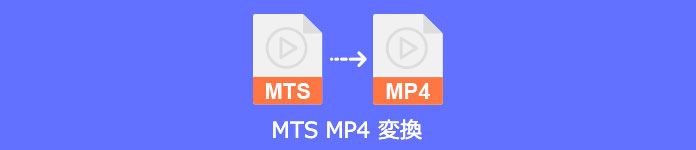
MTSファイルとは?
MTSファイルは、主にAVCHD(Advanced Video Coding High Definition)規格で記録されたハイビジョン動画のファイル形式です。拡張子は「.mts」です。
ハイビジョン(HD)映像を高品質で記録できるため、主に、ソニー、パナソニックなどのHDビデオカメラで撮影した動画、Blu-rayディスクの標準動画記録形式の一つとして使用されています。
高精細な動画を圧縮せずに保存しているため、ファイルサイズが非常に大きくなる傾向があります。
そのため、あるデバイスやソフトはMTSファイルを再生、編集できない場合があります。
「MTSからMP4に変換できるおすすめのフリーソフト教えてください。」
「MTSからMP4に変換すると画質落ちますか?変換しようとしたらすごい時間がかかります。」
と、悩んでいる人がとても多いことに気付きました。
ご心配なく、下記では無料、高画質でMTSをMP4に変換する方法をご紹介しましょう。
MTSファイルをMP4に変換する方法
MP4は、スマホやパソコンでの再生・共有、SNSやYouTubeにアップロードなど、幅広く使われる標準的な動画形式です。MTSファイルをMP4に変換することで、互換性が大幅に向上することができます。または、MP4は高圧縮技術を使っているため、画質を維持しつつファイルサイズを小さくできることがあります。
MTSファイルをMP4形式に変換したい方のために、7つの効果的な方法をご紹介します。
1、Aiseesoft 動画変換 究極で高画質でMTSをMP4に変換する
MTS動画ファイルを変換したいなら、まず、Aiseesoft 動画変換 究極をおすすめします。この強力な動画ソフトは、デジカメで撮ったMTS動画を高速・無劣化でMP4に変換することができるのほか、MTS、MP4、AVI、MKV、MOV、WMV、WebM、M4V、FLVなどすべて汎用的な動画形式を相互に変換できるます。
また、MTS変換する前に、カット、回転、クロップ、エフェクト、色補正、字幕や透かし追加など、多様な編集機能により動画効果を最適化させます。動画圧縮、動画強化、MV作成、動画コラージュなど豊富な追加機能も充実している、これらを利用して、MP4に変換する前に、自分なりの動画を作成することができます。
このソフトは操作画面が直感的でわかりやすく、初心者でも迷わずに使いこなせる点が非常に魅力的です。パソコンに不慣れな人でもすぐにMTSをMP4に変換することが気に入っています。
- 複数のMTSをMP4に一括変換でき
- 高画質を保持したままでMTS変換可能
- 最大120X高速でMTSファイルを変換でき
- 複数のMTSファイルを一つに結合することができ
- 豊富な編集機能を利用して、MTSファイルを編集でき
- 1000以上の動画形式に対応、様々場合でMTSファイルの変換がサポート
- 最新のWindows OS、MacOSに対応
ステップ 1:ソフトをインストール
上記の「無料ダウンロード」ボタンをクリックして、Aiseesoft 動画変換 究極をパソコンにダウンロードして、インストールしてください。
ステップ 2:MTSファイルを追加
ソフトを起動して、画面の真ん中に直接ドラッグアンドドロップするか、「ファイルを追加」ボタンをクリックして、変換したいMTSファイルを読み込むことができます
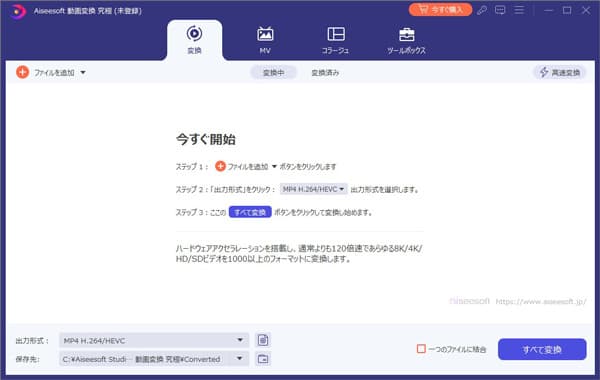
ステップ 3:MTS動画を編集
そして、「カット」ボタンを押せば、開始時点と終了時点を設定したり、スクロールバーをトロップしたりすることで、MTS動画から特定な部分を切り出したりできます。また、「編集」ボタンをクリックすれば、MTS動画を回転したり、クロップしたり、フィルターを追加したりできます。
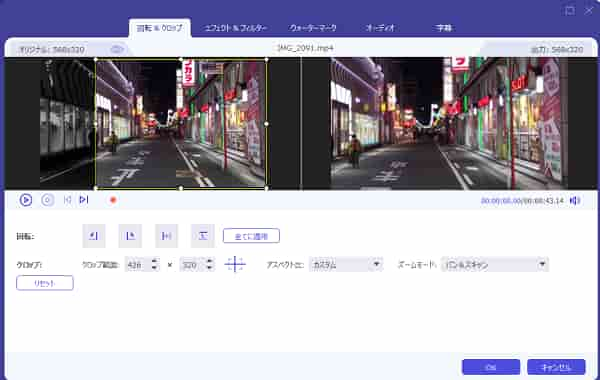
ステップ 4:MP4形式に変換
それから、インタフェースに戻って、「出力形式」のドロップダウンメニューからMP4形式を選択します。ここでは、他の特定の動画形式を選択したり、動画から音声を抽出して再生したりすることもできます。最後、保存先を指定して、「すべて変換」ボタンを押すと、MTS動画をMP4に変換できます。
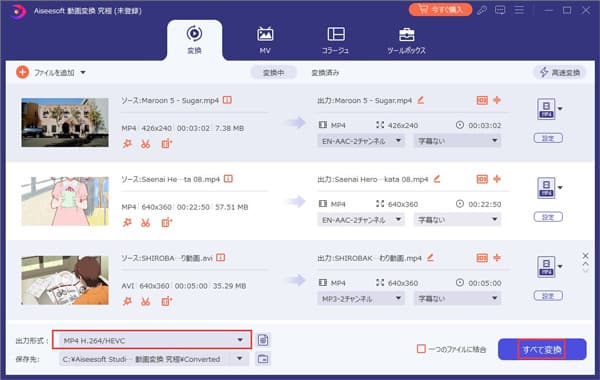
2、Windows標準の「フォト」アプリで簡単にMTS動画をMP4に変換する
Windows 10以降のパソコンには標準で「フォト」アプリがインストールされており、ちょっとした動画編集や形式変換にも対応しています。Windows標準ソフトとして、専用ソフトを使わなくても、完全無料でMTSファイルをMP4形式に変換することができます。
ただし、Windowsのみで使え、Macパソコンには対応できません。また、対応している出力形式が少ないため、MP4以外の特別な形式で出力したい場合、「フォト」はお勧めしません。
ステップ 1:MTSファイルを右クリックし、「フォトで開く」を選択します。
ステップ 2:右上の「編集と作成」ボタンをクリックして、表示されるメニューから「テキスト入りビデオの作成」や「トリミング」などを選択します。
ステップ 3:「ビデオの完了」をクリックして、出力形式はMP4に選択することがで、MTSファイルは名前を付けて保存できます。
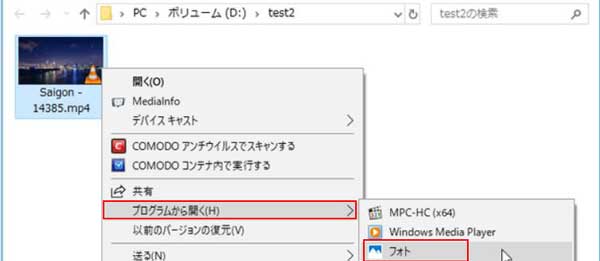
3、VLCメディアプレーヤーでMTSファイルを再生、変換する
VLCメディアプレーヤーは強力なマルチメディアプレーヤーとして多くの人に知られていますが、実は使いやすい動画変換機能も搭載されています。これを使って、MTSファイルを再生できだけでなく、無料でMTSファイルをMP4に変換することもできます。
また、対応可能なメディアファイルの形式が豊富で、MP4のほか、MTSファイルをAVIに変換することもできます。または、インタレ解除や色調補正、ノーマライザー、字幕追加などの付属機能も搭載しています。
さらに、WindowsやMacなどのさまざまなプラットフォームに対応でき、スマホでも利用可能になります。
ステップ 1:MTS変換フリーソフトVLCメディアプレーヤーを起動して、「メディア」のドロップダウンメニューを開いて、「変換/保存」を選択します。
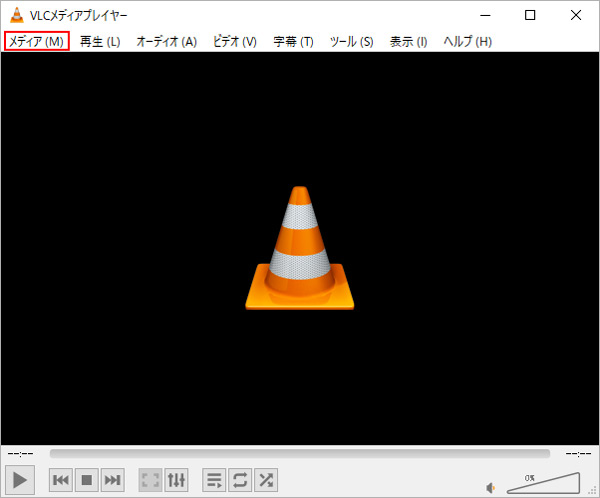
ステップ 2:そして、「ファイル」タブの「追加」ボタンを押して、変換したいMTSファイルを追加して、右下の「変換 / 保存」ボタンを押してください。
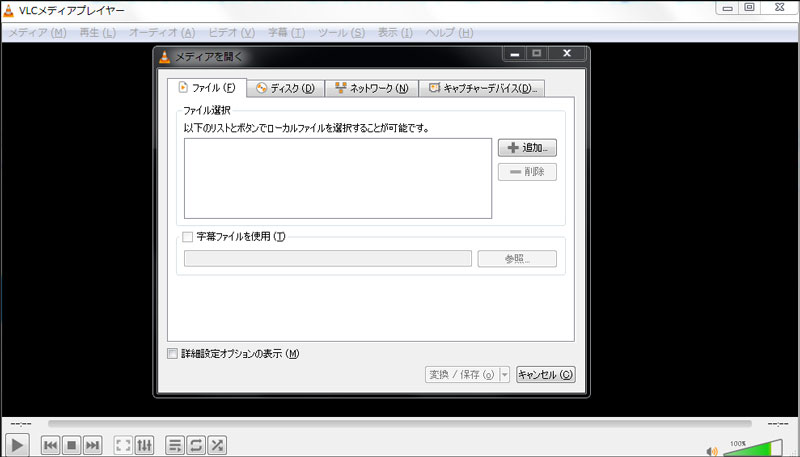
ステップ 3:次に、表示された画面の「プロファイル」でMP4形式を選択して、出力先を決めてから、「開始」ボタンを押すと、MTSからMP4への変換が行われます。
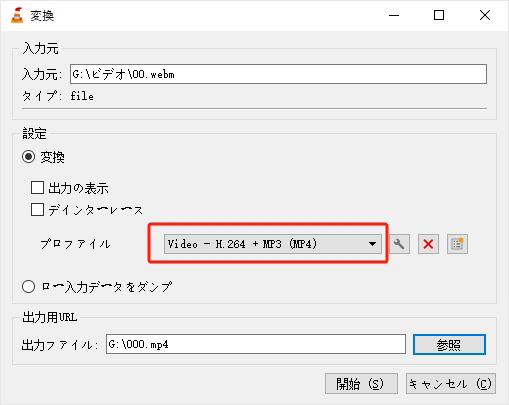
4、RealPlayerでMTSファイルをMP4に変換する
RealPlayerも一つ強力なマルチメディア再生ソフトとしてよく使われていますが、MTSファイル動画を3GP、WMV、WMA、AAC、WAV、RealAudio、RealMedia H、RealVideoなど多様なファイル形式へ変換する機能も搭載されています。
MTS変換機能のほか、動画再生、動画ダウンロード、動画トリミングなど多様な機能を提供しています。ただし、すべての機能は無料で利用できるわけではありません。
直感的なUIで初心者でも簡単にMTSファイルをMP4に変換するできますが、高画質設定がない場合、圧縮で画質が低下する可能性あります。
ステップ 1:MTS変換フリーソフトRealplayerを起動して、「プレイリスト」タブでMP4に変換したいMTS動画を追加してください。
ステップ 2:そして、目標の動画ファイルを選定して、画面下部の「その他」ボタンを押して、「変換」を選択します。
ステップ 3:次に、出た変換画面が表示されるので、そこで「変換後のフォーマット」からMP4を選択してください。
ステップ 4:最後、ファイルの出力先を指定したら、「スタート」ボタンを押せば、MTSからMP4への変換が始まります。
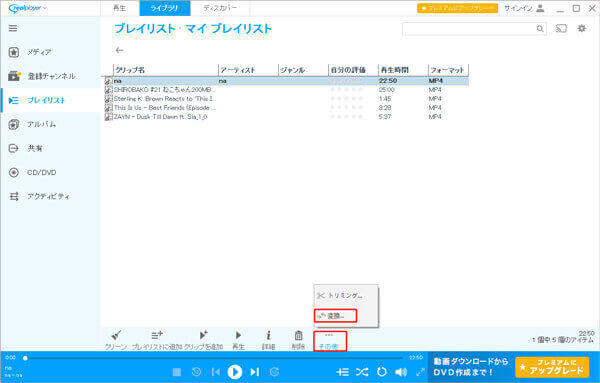
RealPlayerは手軽に使えるのが利点ですが、画質や速度を求めるならAiseesoft 動画変換 究極をおすすめします。このソフトは、CPUアクセラレーションとハードウェアアクセラレーション技術を使用して数秒でMTSファイルを変換できます。
5、Freemake Video ConverterでMTS動画をMP4に一括変換する
Freemake Video ConverterはMTS変換フリーソフトで、大量のMTS動画を一括でMP4に変換できます。
または、MTSを含む300以上のフォーマットに対応し、MP4、AVI、MPEG、WebM、WMVなどの形式に変換できる他に、Xbox、Apple TV、Androidなどのデバイスに適した動画として出力ことも可能です。または、動画から音声を抽出して、MP3などのオーディオふぉマットに変換できます。
このソフトは完全無料で利用できるし、簡潔なインタフェースを持って、初心者でもわかりやすく使えます。また、日本語対応するので、国内ではすごく人気があります。
ただし、無料版では、MTSから変換後のMP4動画にFreemakeのロゴが自動挿入されます。ロゴを消すには、有料版Freemake Mega Packにアップグレードする必要があります。
ステップ 1:ソフトを起動してから、「ビデオ」アイコンをクリックして、MP4に変換したいMTS動画を追加してください。
ステップ 2:そして、画面下部の「MP4」ボタンをクリックして、保存先などを設定しましょう。
ステップ 3:最後、「変換する」ボタンをクリックして、MTSからMP4への変換が行われます。
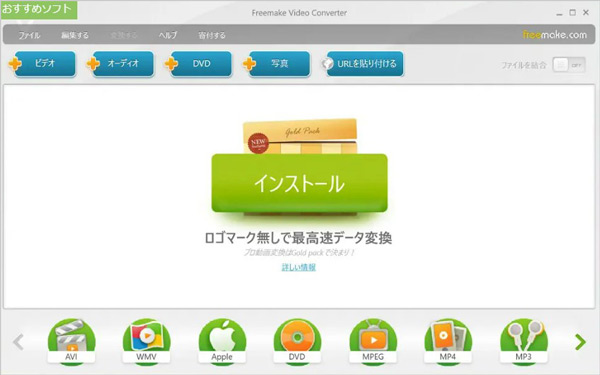
6、インストール不要!ConvertioでMTS動画をMP4に変換する
たまにはMTS動画をMP4に変換して、友達に送ったりして共有などしたい人にとっては、オンライン変換サイトを利用するのがよい選択の一つかもしれません。そして、実用性の高いMTS変換サイトといえば、Convertioをおすすめします。
Convertioは使いやすい動画変換サイトとして、対応するフォーマットが多く、MTSをMP4に変換する以外、MTSをAVI、VOB、MOVなどへの変換もサポートします。ローカルからMTSファイルをアップロードすることだけで、MP4形式に変換できます。また、オンライン動画をURlを張り付けて、ビデオをダウンロード、変換することもできます。
ただし、100MBを超えるファイルはアップロードできません。
ステップ 1:Convertio公式サイトで「ファイルを選ぶ」ボタンをクリックして、MTS動画ファイルを追加します。
ステップ 2:デフォルトの出力形式はMP4です。MP4以外の場合は手動で選択できます。
ステップ 3:「変換」ボタンをクリックして、MTSの変換が開始できます。変換が完了した後、「ダウンロード」ボタンをクリックして、MP4ファイルをパソコンに保存できます。
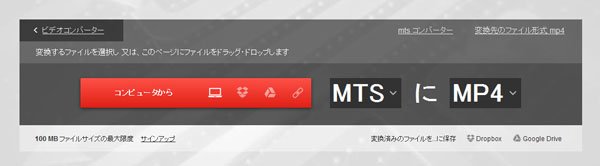
7、Aiseesoft フリー ビデオ変換で初心者でも簡単にMTS動画を変換する
Aiseesoftフリービデオ変換はもう一つオンラインで無料にMTS動画を変換できるサイトです。これを使って、インストール不要、サインアップなしに、完全無料でMTS動画ファイルをMP4、AVI、MKV、MOV、WMV、WebMなどに変換できます。また、MTS動画から音声を抽出して汎用的音声形式として保存もできます。
アップロードできるMTSファイルのサイズには制限なく、複数のファイルを高速でパッチ変換可能です。または、MTS動画の解像度、フレームレート、ループアニメーションなどもカスタマイズできます。
ウイルスや広告などは一切なく、安全性は保証できます。ただし、オンラインツールであるため、ネットワークの影響を受け、大量のファイルを変換する場合は問題が発生する可能性があります。この時、専門版のAiseesoft 動画変換 究極をおすすめします。
ステップ 1:公式サイトにアクセスして、「ファイルを追加する」ボタンをクリックして、変換したいMTSファイルをサイトに追加します。
ステップ 2:MTSファイルを追加してから、必要に応じて出力形式を選択ください。「設定」ボタンをクリックして、出力動画パラメータも調整できます。
ステップ 3:最後に「変換」ボタンをタップして、自動にMTSからMP4など動画形式への変換が始まります。

まとめ
本文は無料でデジタルカメラで撮影したMTS動画をMP4に変換する方法を詳しくご紹介しました。これから、MTS動画をMP4など汎用性の高い動画に変換したいなら、ぜひ上記で紹介した方法を試してみてください。
また、実際に使用してみることで、標準ソフトやフリーソフトの方は、変換する時はエラーが出たり、変換した動画は劣化したりすることは多いため、もっと良い要件がある場合、安定性と品質の高い専門的な動画変換ソフトAiseesoft 動画変換 究極を利用するのはお薦めです。